Voit luoda asiakirjan joko tekstinkäsittelyohjelmalla tai tietokoneella, joka pystyy luomaan asiakirjan online-palvelussa.
Huomautus: Kun viitataan "asiakirjaan", puhumme rikkaasta tekstitiedostosta, jossa on tekstin muotoilua (esim. Lihavoitu), kuvia, erilaisia fontteja ja kirjasinkokoja eikä pelkkää tekstitiedostoa. Katso, miten luodaan tekstitiedosto sivulle, jolla voit tehdä vain teksti-tiedoston.
Yleisin ja yleisesti käytetty tekstinkäsittelyohjelma on Microsoft Word. Koska kaikki käyttäjien tarpeet ovat nykyään erilaisia, olemme lisänneet lisäasetuksia, jotka ovat käytettävissä asiakirjan luomisessa.

Luo tyhjä asiakirja
- Avaa Google Drive. Jos sinua pyydetään, kirjaudu Google-tiliisi.
- Napsauta ikkunan vasemmassa yläkulmassa

- Siirrä näkyviin tulevassa avattavassa valikossa hiiren kohdistinta Google-dokumenttien vieressä olevan nuolen päälle.
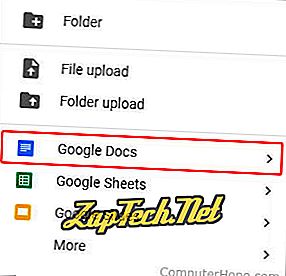
- Valitse näyttöön tulevasta ruudusta Tyhjä asiakirja .
Luo asiakirja mallilla
- Suorita edellisen osan vaiheet 1-3 .
- Valitse Malli sijasta Tyhjä asiakirja.
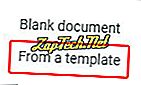
- Valitse avautuvasta ikkunasta malli.
Vihje: Äskettäin luotua asiakirjaa voi käyttää My Drive -osiossa (ensimmäinen välilehti vasemmassa valikossa).


Asiakirjan luominen Microsoft Wordin avulla
Voit käyttää Microsoft Wordia avataksesi asiakirjan seuraavasti.
Avaa Word Windowsissa
- Avaa Microsoft Word. Jos et ole varma avata tai etsiä Wordia, siirry Microsoft Word -osiossa.
- Uudemmissa Word-versioissa ensimmäinen näyttö kysyy, millaista Word-asiakirjaa haluat luoda. Valitse "Tyhjä asiakirja" -vaihtoehto, jos haluat luoda asiakirjan tyhjästä. Voit myös valita jonkin annetuista Word-malleista, jos haluat luoda tietyntyyppisen asiakirjan.
- Kun tyhjä asiakirja tai malli on avattu, kaikki uudet tiedot voidaan syöttää näppäimistöllä tai näytön näppäimistöllä.
- Kun asiakirja on valmis tai työskennellessäsi, voit tallentaa Word-ohjelman ikkunan yläosassa olevan Tiedosto-välilehden kautta.
Microsoft Wordin löytäminen Windowsissa
- Valitse Windowsissa Käynnistä .
- Kirjoita hakukenttään sana . Jos Word on asennettu, se näkyy hakutuloksissa. Saatat esimerkiksi nähdä Microsoft Word 2010: n, Microsoft Word 2013: n tai Microsoft Word 365: n.
Vihje: Windows 10: ssä hakukenttä on Tehtäväpalkissa Käynnistä-kohdan vieressä. Käynnistä Windows 8: ssa sanan kirjoittaminen aloitussivulle ja hakutulokset näkyvät näytön oikeassa reunassa.
Huomautus: Word ja WordPad ovat kaksi eri ohjelmaa. Lisätietoja tästä ohjelmasta on asiakirjan luomisessa Microsoft WordPad -osiossa.
Microsoft Wordin asentaminen
Jos Wordia ei löydy, se on asennettava, ennen kuin se voidaan suorittaa, tai jotakin muuta vapaata vaihtoehtoa voidaan käyttää. Nykyisin Wordin uusin versio sisältyy Office 365: ään ja vaatii tilauksen. Voit ladata Office 365: n, joka sisältää Excel-, Word- ja muut Office-sovellukset, osoitteesta //www.office.com/.
Vihje: Jos olet ostanut Office- tai Word-toimiston aikaisemmin, vanhemmat Office-versiot voidaan asentaa myös uusiin tietokoneisiin, jopa Windows 8- tai Windows 10 -tietokoneisiin. Asennuslevyt täytyy asentaa Office- tai Word-ohjelmiston asentamiseen uudelleen.
Uuden asiakirjan avaaminen, jos Microsoft Word -asiakirja on jo auki
Avaa uusi asiakirja painamalla pikavalintanäppäimiä Ctrl + N samanaikaisesti.
- TAI -
- Napsauta Tiedosto-valikkoa tai ohjelman ikkunan yläreunassa olevaa Tiedosto- välilehteä.
- Valitse Uusi vaihtoehto.
- Sinun pitäisi avata kehote, jossa on useita vaihtoehtoja. Valitse Tyhjä asiakirja -vaihtoehto.
Asiakirjan luominen Microsoft WordPadin avulla
Microsoft WordPad on ilmainen rikas-tekstieditori, joka sisältyy Microsoft Windowsiin rikkaiden tekstien tiedostojen (.RTF, .DOCX ja .ODT) katseluun ja muokkaamiseen. WordPad voi suorittaa perustekstin muotoilun, kuten fontin muuttamisen, kohdistamisen ja jopa multimedian lisäämisen. Muista kuitenkin, että se ei tue kaikkia .DOCX- ja .ODT-tiedostojen muotoiluvaihtoehtoja, joten jotkin muotoilut saattavat olla virheellisiä. Voit avata WordPad-ohjelman seuraavasti.
- Valitse Windowsissa Käynnistä .
- Kirjoita hakukenttään tekstipalvelin ja valitse hakutuloksista WordPad-sovellus. Kun olet avannut, näet alla olevan esimerkin kaltaisen tyhjän ikkunan.
Vihje: Windows 10: ssä hakukenttä on Tehtäväpalkissa Käynnistä-kohdan vieressä. Käynnistä Windows 8: ssa tekstipalvelun kirjoittaminen aloitussivulle ja hakutulokset näkyvät näytön oikeassa reunassa.
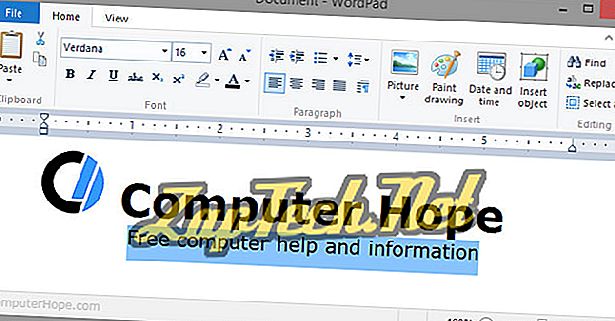
- Kirjoita ja luo asiakirja, miten haluat sen näkyvän.
- Kun asiakirjaasi on tehty muutoksia, voit tallentaa tiedoston Tiedosto-osioon.
Jos WordPad on jo auki ja haluat luoda uuden asiakirjan
Avaa uusi asiakirja painamalla pikavalintanäppäimiä Ctrl + N samanaikaisesti.
- TAI -
Valitse valikkoriviltä Tiedosto ja valitse Uusi . Jos Tiedosto-välilehti tai valikko ei ole käytettävissä, napsauta sinistä Valikko-välilehteä

Asiakirjan luominen LibreOffice- ja OpenOffice-ohjelmien avulla
LibreOffice ja OpenOffice Writer ovat muita suuria ilmaisia tuotteita, joiden avulla kuka tahansa voi luoda asiakirjoja tietokoneessaan ja voi jopa tukea useimpia Wordin ominaisuuksia. Alla on ohjeita LibreOffice- ja OpenOffice-ohjelmistojen suorittamisesta Windowsissa.
Avaa LibreOffice ja OpenOffice Windowsissa
- Valitse Windowsissa Käynnistä .
- Kirjoita hakukenttään kirjoittaja . Jos LibreOffice tai OpenOffice on asennettu, joko LibreOffice Writer tai OpenOffice Writer näyttää hakutuloksissa.
Vihje: Windows 10: ssä hakukenttä on Tehtäväpalkissa Käynnistä-kohdan vieressä. Käynnistä Windows 8: ssa kirjoittajan kirjoittaminen aloitussivulle ja hakutulokset näkyvät näytön oikeassa reunassa.
Miten LibreOffice tai OpenOffice asennetaan
LibreOffice voidaan ladata osoitteesta http://www.libreoffice.org/ ja OpenOffice voidaan ladata osoitteesta http://www.openoffice.org/.
Kun jompikumpi näistä ohjelmista on asennettu, voit luoda asiakirjan yllä olevien ohjeiden mukaisesti.
Asiakirjan luominen AbiWordilla
AbiWord on toinen suuri ilmainen tuote ja ratkaisu dokumenttien luomiseen tietokoneellesi. Alla on ohjeita asiakirjan luomiseksi AbiWordilla.
- Avaa AbiWord.
- Napsauta Tiedosto ja Uusi tai luo uusi asiakirja painamalla pikakuvaketta Ctrl + N.
- Kirjoita haluamasi asiakirja.
- Tallenna asiakirja napsauttamalla Tiedosto> Tallenna tai painamalla pikavalintanäppäintä Ctrl + S.

